Kaip naudoti "Excel" stiliaus skaičiuokles "Microsoft Word"

Kaip žemės riešutų sviestas ir šokoladas, teksto redagavimo priemonė su keliomis pagrindinėmis skaičiuoklių rinkimo priemonėmis sukuria nuostabų derinį. Jei norėtumėte turėti gana paprastą numerio sugadinimą, įterptą į kitu paprastą teksto dokumentą, "Microsoft Word" jums padengtas, nes "Excel" programoje naudojama užduotis.
"Word" "Excel" skaičiuoklių įgyvendinimas iš esmės įterpia nedidelę " programa, savaitės naujienlaiškio viduryje, prie "Booster's Club". Redaguodami dokumento "Excel" skyrių galite naudotis visais "Excel" valdikliais, tarsi naudojate "Excel" savo lange. Galite pridėti standartines teksto ir skaitinių verčių langelius ir ypač formules, kurios konkrečiai taikomos "Excel" mini langui.
Norėdami įdėti "Excel" lentelę "Word 2016", spustelėkite "Įterpti" skirtuką, esantį lango viršuje, ir tada spustelėkite mygtuką "Lentelė". Išskleidžiamajame meniu spustelėkite mygtuką "Excel Spreadsheet".
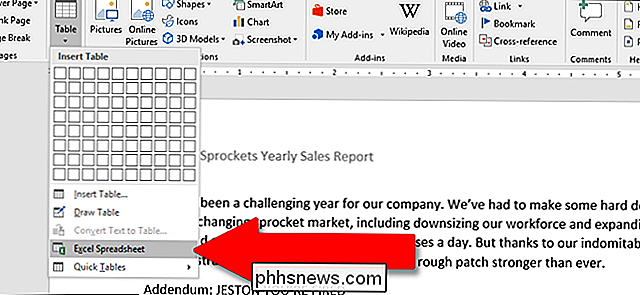
Čia yra pagrindinis pavyzdys. Aš užpildė standartines ląsteles su "Stanley's Sprocket" pardavimo apimtimis ir naudojo vieną iš labiausiai paplitusių sumos formulių lenteles paskutiniame stulpelyje. Taigi, "F2" laukelyje "Skaitiklių suraiškos" "Metinė bendra" naudoju formulę "suma (B2: E2)", kad pridėtumėte visas keturias eilučių reikšmes ir automatiškai gautumėte visą.
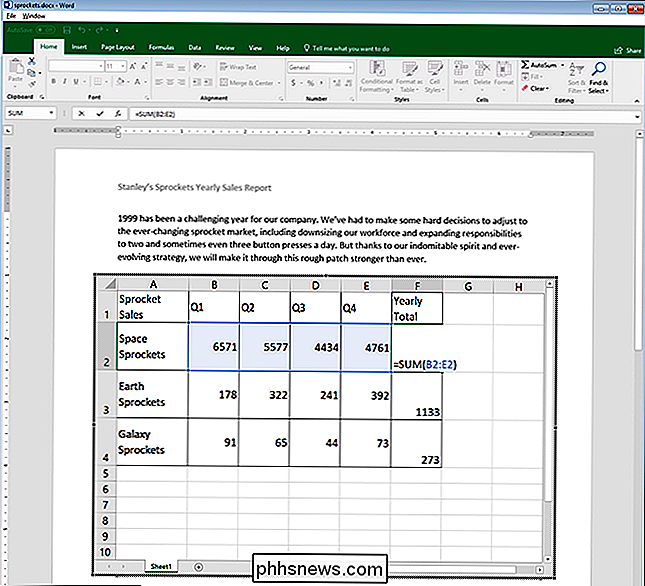
Tai yra "Word" ekrano kopija, bet "Excel" meniu ir valdymo elementai rodomi redagavus įterptą skaičiuoklę.
"Excel" skaičiuoklėse iš esmės yra begalybės eilutės ir stulpeliai, bet tai nėra praktiška, kai jūs naudojate šiuos duomenis kaip "Word" dokumento lentelę. Norėdami pakeisti matomų eilučių ir stulpelių skaičių, spustelėkite ir vilkite įveržimo taškus - juodus kvadratus, rodomus kiekviename kampe ir langelio viduryje aplink "Excel" skaičiuoklę.
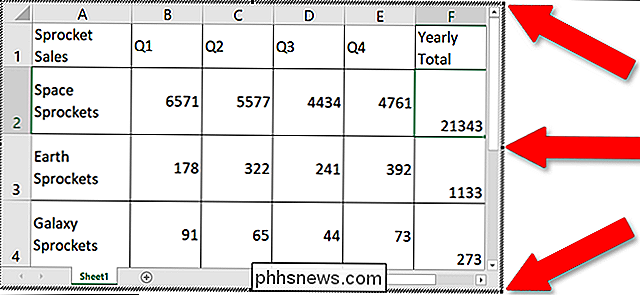
Baigę redaguoti tas vertes, galite spustelėti bet kokia kita "Word" dokumento dalis ir formatavimas pagal numatytuosius nustatymus grįžta į pagrindinę lentelę, tinkamą spausdinti ar platinti tik per skaitinius formatus, pvz., PDF. Čia galite koreguoti lentelės plotį ir aukštį, kad geriau atitiktų "Word" dokumento formatavimą, nekeičiant matomų stulpelių ar eilučių skaičiaus.
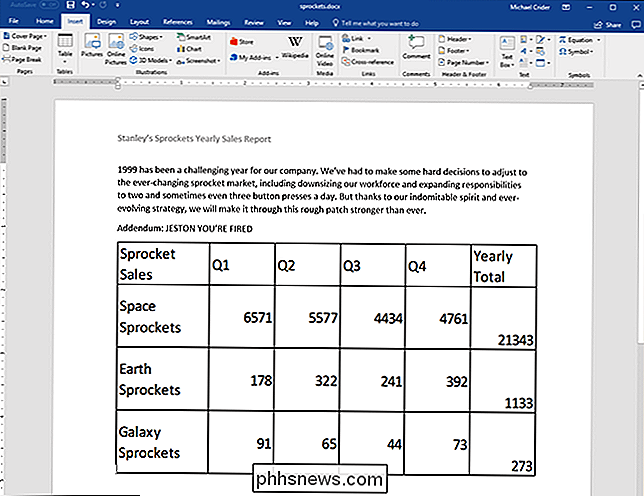
Norėdami vėl redaguoti skaičiuoklę, dukart spustelėkite bet kurioje jo viduje, kad sugrąžintumėte "Excel" valdikliai.
Taip pat galima įterpti esamą "Excel" failą, kuris yra naudingas, jei bandote dalintis sukauptais duomenimis. Iš lentelės "Įterpti" spustelėkite mygtuką "Objektas" (mažą mėlyną sritį pažymėtą kvadratą, esantį skiltyje "Tekstas"):
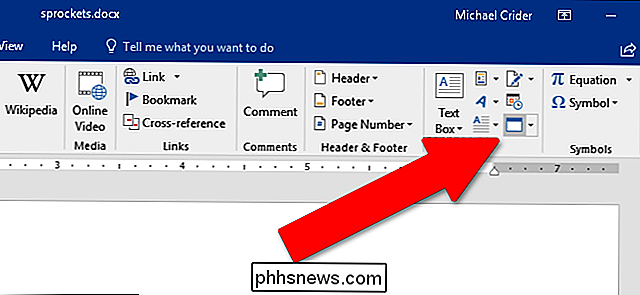
Pasirodžiusiame lange spustelėkite "Sukurti iš failo", tada spustelėkite "Naršyti", norėdami pereiti atidaryti "Excel" skaičiuoklę savo kompiuterio saugojimo diske. Čia taip pat galite keletą kitų variantų. Pasirinkus parinktį "Nuoroda į failą", "Word" rodoma lentelė, susieta su faktiniu "Excel" skaičiuokliu, bus laikoma toje pačioje vietoje, kurioje bus susietas. Pakeitimai, kuriuos atliekate vienoje vietoje, atsispindi kitoje. Taip pat galite pasirinkti parinktį "Rodyti kaip piktogramą", kad būtų rodoma skaičiuoklė kaip paprastą "Word" dokumento piktogramą, kurią galite spustelėti norėdami atidaryti skaičiuoklę "Excel".
Baigę spustelėkite "OK", kad įterptumėte skaičiuoklę.
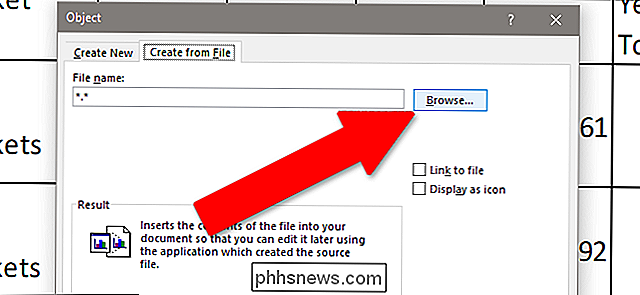
Atsižvelgiant į jūsų Word formatavimą, gali tekti keisti dydį arba redaguoti, kad viskas būtų matoma.

Kaip peržiūrėti (ir stebėti) savo kredito ataskaitą nemokamai
Jei reguliariai stebite savo kredito ataskaitą, pastebėsite, kad tapatybės vagys atveria paskyras jūsų vardu ir kai klaidos yra išvardytos, kurios gali sukelti problemų ateityje. Štai kaip tai padaryti nemokamai. JAV įstatymas suteikia jums nemokamą kredito ataskaitą tiesiai iš kiekvienos agentūros, bet jūs turėsite eiti kitur, jei norite dažniau gauti savo kredito ataskaitą.

Viskas, ką reikia žinoti apie mėlyną mirties ekraną
Mėlynas mirties ekranas arba BSOD visada yra nepageidaujamas reginys. BSOD rodomi tada, kai "Microsoft Windows" susiduria su kritine klaida, dėl kurios ji negali susigrąžinti, dažniausiai dėl žemo lygio programinės įrangos (arba tvarkyklių) sugadinimo ar netinkamos įrangos. Kas sukelia Blue Screens of Death Blue ekranus paprastai yra kurį sukelia jūsų kompiuterio aparatūros problemos arba problemos, susijusios su aparatinės įrangos tvarkyklės programine įranga.



